Se débarrasser des fichiers Thumbs.db cachés
Hannah a configuré son système pour afficher les fichiers cachés. (Comme elle le dit, elle aime voir ce qui se trouve réellement sur son disque dur.) Hannah a remarqué que de nombreux dossiers contiennent un fichier caché commun: Thumbs.db. Elle sait que ce n’étaient pas des fichiers qu’elle avait créés, alors elle a pensé que Windows ou un programme de son système les créait.
Thumbs.db est un fichier masqué (généralement) qui contient des images miniatures pour représenter des fichiers image dans un dossier. Ce fichier est automatiquement créé lorsque vous accédez à un dossier contenant des images afin que les miniatures puissent être mises en cache et que le contenu du dossier s’affiche plus rapidement (après la première fois). Malheureusement, Thumbs.db est souvent maintenu ouvert par Windows, ce qui vous empêche de supprimer le dossier contenant le fichier.
Vous pouvez à la fois vous débarrasser des fichiers Thumbs.db et empêcher leur création en premier lieu afin d’éviter tout problème à l’avenir. La suppression de Thumbs.db est parfaitement sûre – il n’y a aucun mal à le faire – car Windows recréera simplement le fichier s’il n’existe pas.
Afin de voir si vous avez même le fichier Thumbs.db dans un dossier, vous devez d’abord vous assurer que le paramètre du dossier est tel que vous pouvez voir les fichiers cachés, tout comme Hannah l’a fait. Si vous utilisez Windows 7, vous le faites en accédant au dossier, en cliquant sur Outils | Options des dossiers pour afficher la boîte de dialogue Options des dossiers. Si vous utilisez Windows 8, vous affichez la même boîte de dialogue en affichant le Panneau de configuration, en cliquant sur le lien Apparence et personnalisation, puis en cliquant sur le lien Afficher les fichiers et dossiers cachés (sous la section Options des dossiers). Si vous utilisez Windows 10, vous affichez la même boîte de dialogue en ouvrant l’Explorateur de fichiers, cliquez sur l’onglet Affichage du ruban puis sur le bouton Options.
Une fois la boîte de dialogue Options des dossiers affichée, cliquez sur l’onglet Affichage.
(Voir la figure 1.)
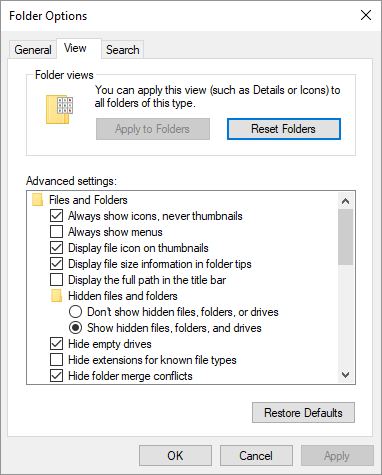
Figure 1. L’onglet Affichage de la boîte de dialogue Options des dossiers.
Dans la liste Paramètres avancés, il y a une catégorie Fichiers et dossiers sous laquelle se trouve une catégorie « Fichiers et dossiers cachés ». En dessous, il y a deux boutons radio. Cliquez sur celui nommé « Afficher les fichiers, dossiers et lecteurs cachés » et cliquez sur OK. S’il y a un fichier Thumbs.db dans un dossier, vous le verrez maintenant.
À ce stade, vous pouvez le traiter comme n’importe quel autre fichier – cliquez simplement dessus avec le bouton droit de la souris et choisissez de le supprimer. Si vous ne pouvez pas supprimer le fichier (Windows ne vous le permettra pas), c’est probablement parce que Windows a ouvert le fichier. Pourquoi serait-il ouvert? Parce qu’il peut y avoir des images dans le dossier pour lequel Windows affiche des miniatures. Dans un tel cas, vous ne pourrez peut-être pas supprimer le fichier tant que vous n’aurez pas déplacé toutes les images hors du dossier, puis, éventuellement, redémarré votre système. (Le redémarrage force Windows à fermer le fichier Thumbs.db et il ne rouvrira pas le fichier lorsque vous afficherez à nouveau le dossier car il n’y a pas d’images dans le dossier nécessitant les vignettes.)
Si vous souhaitez configurer votre système afin qu’il n’utilise pas les fichiers Thumbs.db, vous pouvez le faire via l’éditeur de stratégie de groupe local. Cet outil n’est disponible que dans certaines versions de Windows. Pour voir s’il est disponible dans le vôtre, appelez la fonction de recherche de Windows et recherchez « gpedit.msc »
(sans les guillemets). Si Windows le trouve, double-cliquez dessus pour démarrer l’éditeur.
À l’aide du volet de navigation de gauche, développez les différents niveaux de Configuration utilisateur | Modèles d’administration | Composants Windows | Explorateur de fichiers. (En fait, il s’agit de l’Explorateur Windows dans Windows 7; dans Windows 8 et Windows 10, vous voulez sélectionner Explorateur de fichiers. Microsoft a renommé l’Explorateur Windows en Explorateur de fichiers lors de la sortie de Windows 8.)
Si vous utilisez Windows 7, cliquez sur le paramètre dans le volet droit intitulé «Désactiver la mise en cache des vignettes dans les fichiers Thumbs.db cachés». Si vous utilisez Windows 8 ou Windows 10, cliquez sur le paramètre intitulé «Désactiver la mise en cache des images miniatures». (Voir la figure 2.)
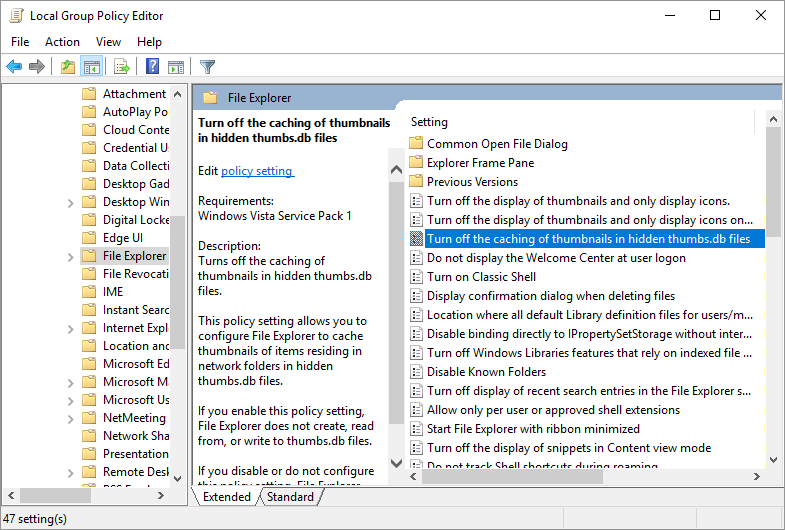
Figure 2. La boîte de dialogue Éditeur de stratégie de groupe local.
Si vous double-cliquez sur ce paramètre, une autre boîte de dialogue s’ouvre, vous permettant de l’activer ou de la désactiver. Si vous ne souhaitez pas que le système utilise les fichiers Thumbs.db, laissez le paramètre sur «Non configuré». Si vous ne souhaitez pas que votre système utilise les fichiers Thumbs.db, activez le paramètre dans la boîte de dialogue et cliquez sur OK.
Cette astuce (12162) s’applique à Windows 7, 8 et 10.